win7怎么开设置网络连接|网络连接的设置方法
发布时间:2018-07-06 10:40:24 浏览数: 小编:yue
有win7的新用户,在使用网络时,不知道要如何设置网络,针对这个问题,小编就来分享下如何设置网络连接。
推荐:win7 32位旗舰版
1.打开控制面板,选择网络和共享中心
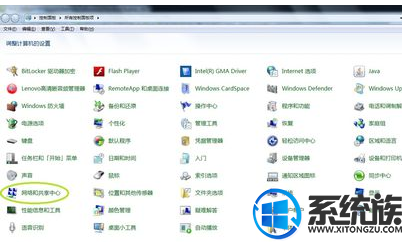
2.然后可以看到已经标出的设置新的连接或网络
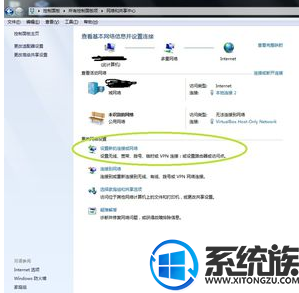
3.默认选择的是连接到Internet,我们点击下一步
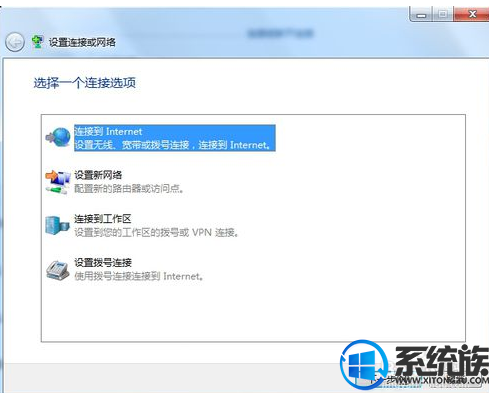
4.我们看到了有几个选项,因为小编这里用的台式机,没有无线网卡。所以这里只列出了,两个选项。一般我们都是ADSL上网,我们选择选择宽带。如果你还是拨号上网的话,那请选择拨号。
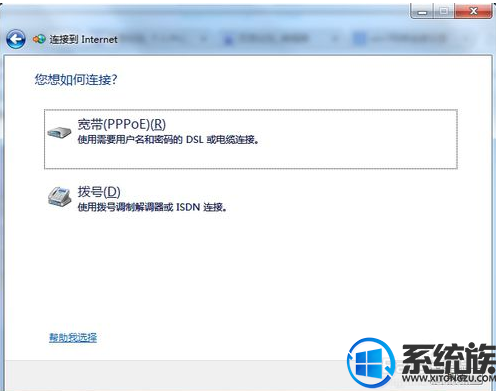
5.然后,我们在这个新窗口中,输入运营商给出的用户名和密码。然后就设置完成了。
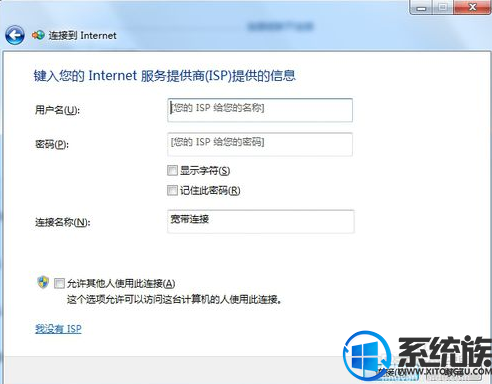
以上就是设置网络连接的过程,希望对你有所帮助。
推荐:win7 32位旗舰版
1.打开控制面板,选择网络和共享中心
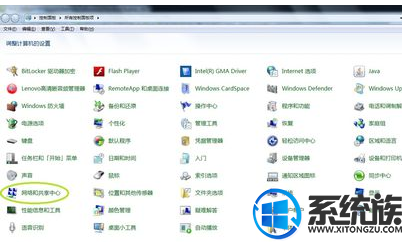
2.然后可以看到已经标出的设置新的连接或网络
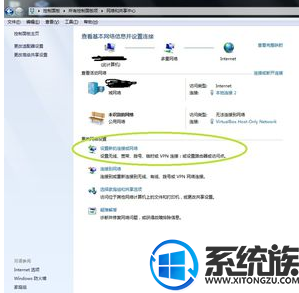
3.默认选择的是连接到Internet,我们点击下一步
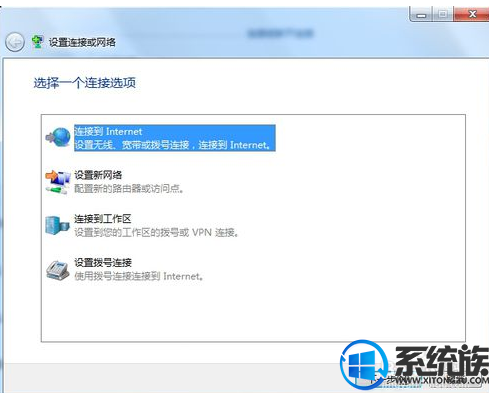
4.我们看到了有几个选项,因为小编这里用的台式机,没有无线网卡。所以这里只列出了,两个选项。一般我们都是ADSL上网,我们选择选择宽带。如果你还是拨号上网的话,那请选择拨号。
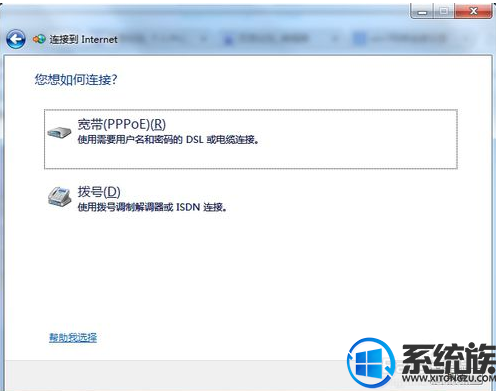
5.然后,我们在这个新窗口中,输入运营商给出的用户名和密码。然后就设置完成了。
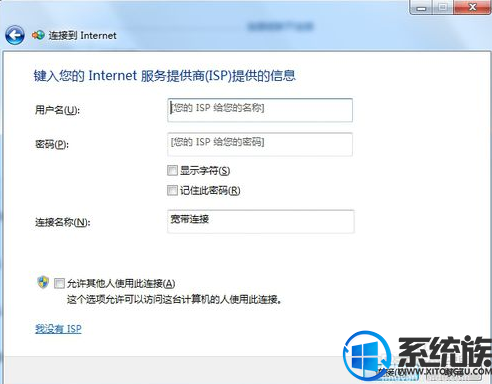
以上就是设置网络连接的过程,希望对你有所帮助。


















